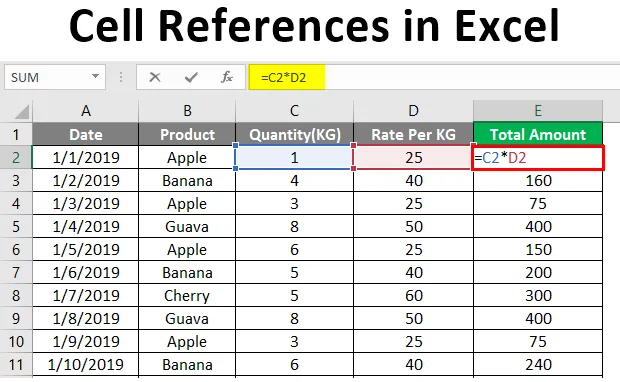
Ссылки на ячейки в Excel (Содержание)
- Введение в ссылки на ячейки в Excel
- Как применить ссылку на ячейку в Excel?
Введение в ссылки на ячейки в Excel
Все вы видели бы знак $ в формулах и функциях Excel. Знак $ сбивает с толку многих людей, но его очень легко понять и использовать. Знак $ служит только одной цели в формуле Excel. Он сообщает Excel, следует ли изменить ссылку на ячейку, когда формула Excel копируется или перемещается в другую ячейку.
При написании ссылки на ячейку для отдельной ячейки мы можем использовать любой тип ссылки на ячейку, но когда мы хотим скопировать ячейку в некоторые другие ячейки, становится важным использовать правильные ссылки на ячейки.
Что такое ссылка на ячейку?
Ссылка на ячейку - это не что иное, как адрес ячейки, который используется в формуле Excel. В Excel есть два типа ссылок на ячейки. Один - Абсолютная ссылка, а другой - Относительная ссылка.
Что такое относительная ссылка на ячейку?
Ссылка на ячейку без знака $ будет меняться каждый раз, когда она копируется в другую ячейку или перемещается в другую ячейку и называется Относительной ссылкой на ячейку.
Что такое Абсолютная ссылка на ячейку?
Ссылки на ячейки, в которых перед координатами строки или столбца стоит знак $, являются абсолютными ссылками. В Excel мы можем ссылаться на одну и ту же ячейку четырьмя различными способами, например, A1, $ A $ 1, $ A1 и A $ 1. Мы рассмотрим каждый тип с примерами в этой статье.
Как применить ссылку на ячейку в Excel?
Применение ссылок на ячейки в Excel очень просто и легко. Давайте разберемся, как ссылаться на ячейку в Excel с некоторыми примерами.
Когда формула с относительной ссылкой на ячейку копируется в другую ячейку, ссылки на ячейки в формуле изменяются в зависимости от положения строки и столбцов.
Вы можете скачать этот шаблон ссылки на ячейки Excel здесь - Шаблон ссылки на ячейки ExcelПример № 1 - относительная ссылка на ячейку Excel (без знака $)
Предположим, у вас есть данные о продажах за январь, как показано на скриншоте ниже.
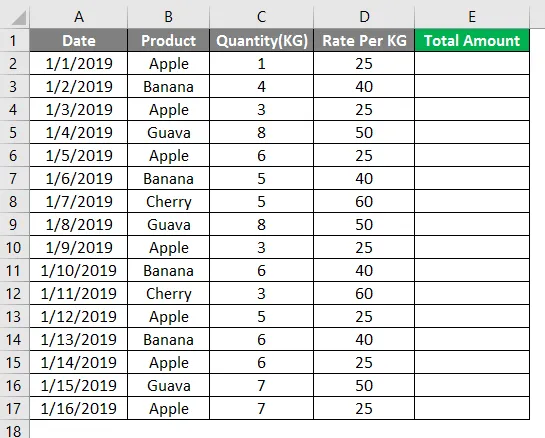
Количество продано в столбце C и курс на килограмм в столбце D. Таким образом, чтобы получить общую сумму, вы должны вставить формулу в ячейку E2 = C2 * D2 .
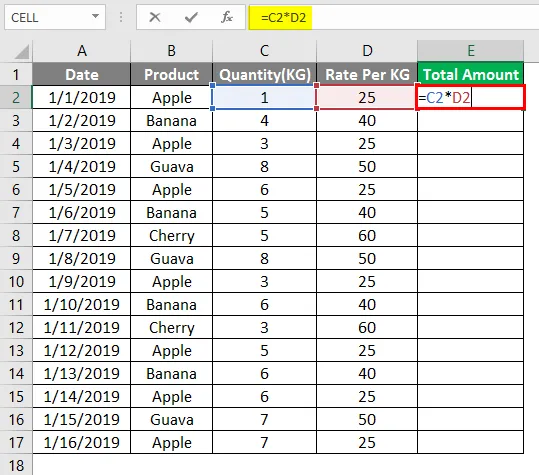
Вставив формулу в E2, нажмите клавишу Enter.
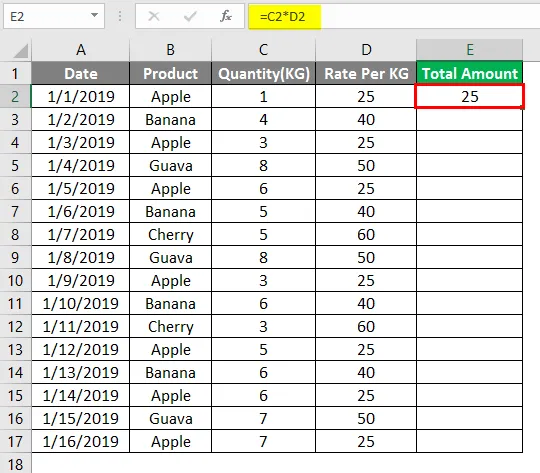
Вам нужно будет скопировать эту формулу в другой строке с тем же столбцом, скажем, E2, она автоматически изменит ссылку на ячейку с A1 на A2. Поскольку Excel предполагает, что вы умножаете значение в столбце C на значение в столбце D.
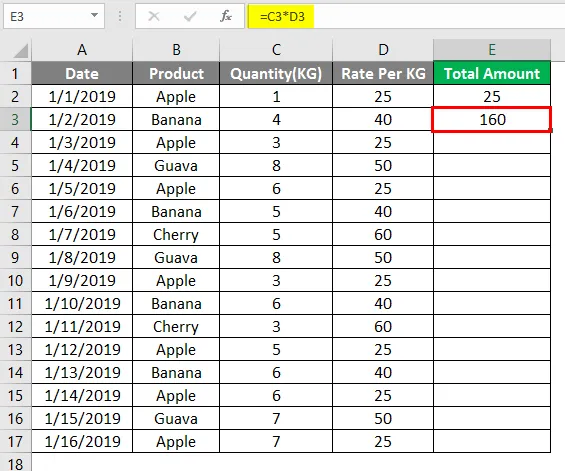
Теперь перетащите ту же формулу в ячейку E2 на E17.
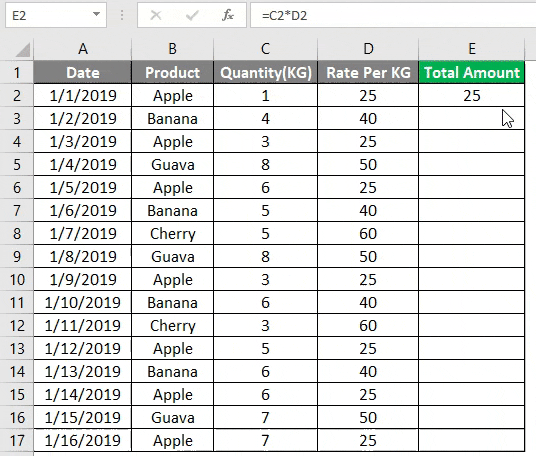
Таким образом, как вы можете видеть при использовании относительной ссылки на ячейку, вы можете переместить формулу в ячейке в другую ячейку, и ссылка на ячейку изменится автоматически.
Пример №2 - относительная ссылка на ячейку Excel (без знака $)
Как мы уже знаем, абсолютная ссылка на ячейку - это адрес ячейки со знаком $ в координатах строки или столбца. Знак $ блокирует ячейку, поэтому при копировании формулы в другую ячейку ссылка на ячейку не изменяется. Таким образом, использование $ in для ссылки на ячейку позволяет копировать формулу без изменения ссылки на ячейку.
Предположим, что в приведенном выше примере скорость на килограмм приведена только в одной ячейке, как показано на скриншоте ниже. Скорость за кг указана только в одной ячейке, а не в каждой строке.
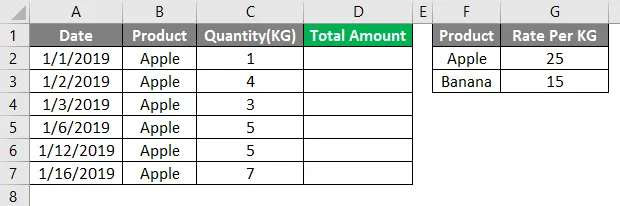
Поэтому, когда мы вставляем формулу в ячейку D2, нам нужно убедиться, что мы заблокировали ячейку H2, которая является нормой на килограмм для Apple. Формула для ввода в ячейку D2 = $ G $ 2 * C2.
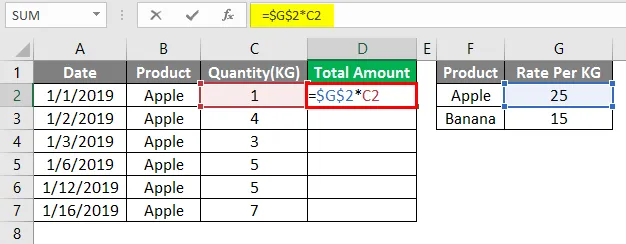
После применения вышеприведенной формулы вывод будет таким, как показано ниже.
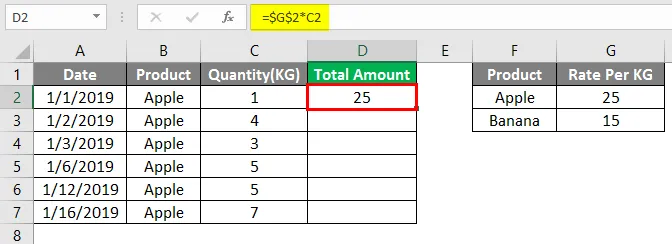
Теперь, когда вы копируете формулу в следующую строку, произнесите ячейку D3. Ссылка на ячейку для G2 не изменится, так как мы заблокировали ссылку на ячейку знаком $. Ссылка на ячейку для C2 изменится на C3, поскольку мы не заблокировали ссылку на ячейку для столбца C.
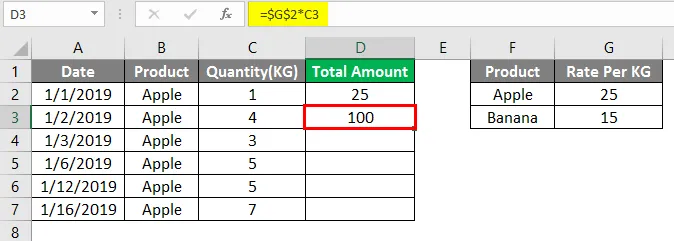
Так что теперь вы можете скопировать формулу в приведенные ниже строки до конца данных.
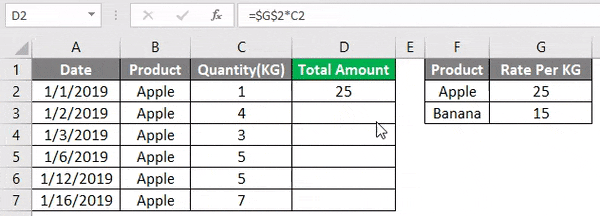
Как вы можете видеть, когда вы блокируете ячейку в ссылке на ячейку в формуле, независимо от того, куда вы копируете или перемещаете формулу в Excel, ссылка на ячейку в формуле остается неизменной. В приведенной выше формуле мы видели случай, когда мы блокируем целую ячейку H2. Теперь может быть еще два сценария, в которых мы можем лучше использовать абсолютную ссылку.
- Блокировка строки - см. Пример 3 ниже
- Заблокируйте столбец - см. Пример 4 ниже
Как мы уже знаем в ссылке на ячейку, столбцы представлены словами, а строки представлены числами. В абсолютной ссылке на ячейку у нас есть возможность заблокировать строку или столбец.
Пример № 3 - Копирование формулы
Мы возьмем аналогичный пример из примера 2.
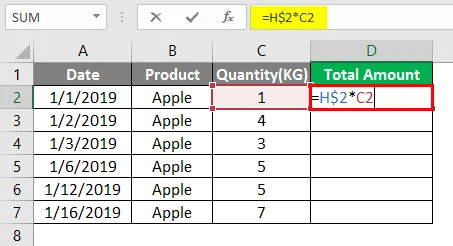
После применения приведенной выше формулы вывод показан ниже.
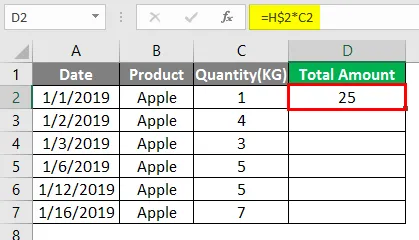
В этом случае мы блокируем только строку 2, поэтому при копировании формулы в строку ниже ссылка на строку не изменится, а ссылка на столбец не изменится.
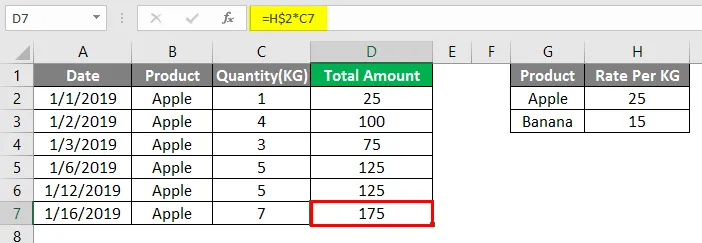
Но когда вы копируете формулу справа, ссылка на столбец H изменится на I, оставив строку 2 заблокированной.
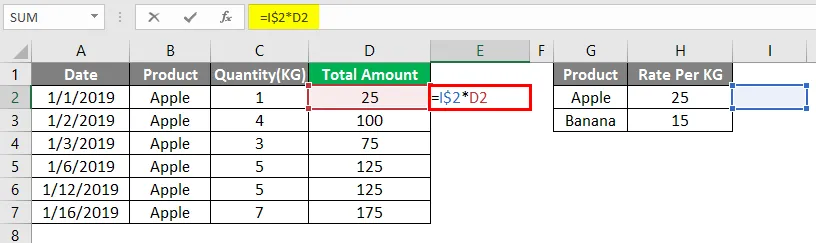
После применения вышеприведенной формулы вывод будет показан ниже.
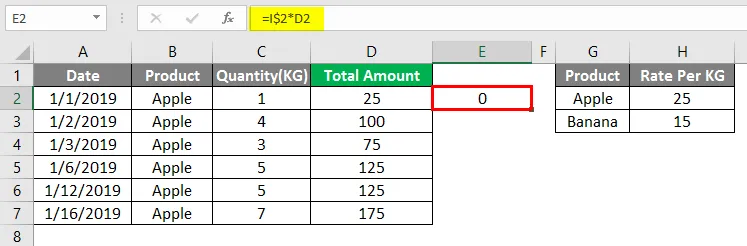
Пример № 4 - Блокировка столбца
Мы возьмем аналогичный пример из примера 2, но теперь у нас есть норма на килограмм для яблока в каждой строке столбца G.
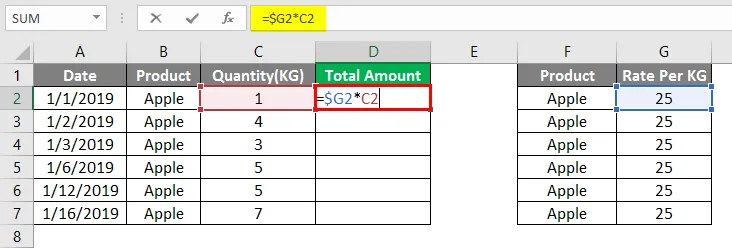
После применения вышеприведенной формулы вывод показан ниже.

В этом случае мы блокируем только столбец H, поэтому при копировании формулы в строку ниже ссылка на строку изменится, а ссылка на столбец не изменится.
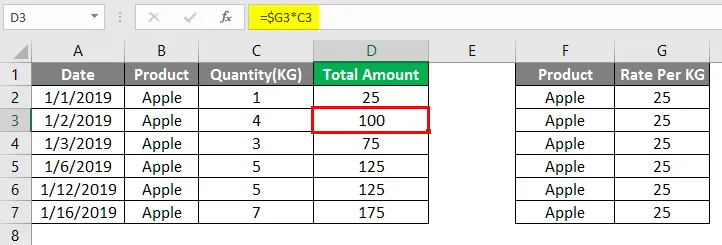
Но когда вы копируете формулу справа, ссылка на столбец H не изменится, и ссылка на строку 2 также не изменится, но ссылка на C2 изменится на D2, потому что она вообще не заблокирована.
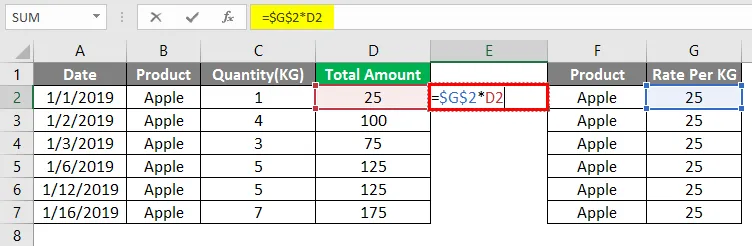
После применения вышеприведенной формулы вывод показан ниже.
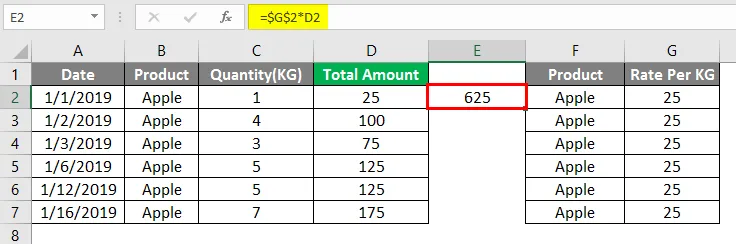
Что нужно помнить о ссылках на ячейки в Excel
- Ключ, который помогает вставить знак $ в формулу, это F4. Когда вы нажимаете F4 один раз, он блокирует всю ячейку, когда вы нажимаете дважды, он блокирует только строку, а когда вы нажимаете F4, он блокирует только столбец.
- В Excel существует еще один ссылочный стиль, в котором ячейка называется R1C1, где строки и столбцы обозначены номерами.
- Не используйте слишком много ссылок на строки / столбцы в таблице Excel, так как это может замедлить работу компьютера.
- Мы также можем использовать сочетание абсолютной и относительной ссылки на ячейку в одной формуле в зависимости от ситуации.
Рекомендуемые статьи
Это руководство к справочнику ячеек в Excel. Здесь мы обсудим, как использовать Cell Reference в Excel вместе с практическими примерами и загружаемым шаблоном Excel. Вы также можете просмотреть наши другие предлагаемые статьи -
- Подсчет имен в Excel
- Решить уравнение в Excel
- Ячейки подсчета Excel с текстом
- Карта Диаграмма в Excel